CAD將已有的填充圖案移動到新邊界的方法
問題描述:
在CAD進行繪制圖案的時候,需要把已有填充圖案移植到新的邊界上,如下圖所示,那么我們應該如何操作?

步驟指引:
可以通過命令【HATCHSETBOUNDARY】,實現上述目的。需要注意,該命令在ZWCAD 2023版本更新后才擁有。

1在命令行中輸入【HATCHSETBOUNDARY】命令,并按下回車鍵以執行。
2.命令激活后,系統會提示你選擇要修改的原有填充區域,確保無誤后繼續。

3.命令會要求你指定用于形成新邊界的對象,根據設計需求請選擇要用于新邊界的對象。

4.完成邊界對象的選擇后,系統可能會詢問是否要刪除外圍的舊邊界。若希望新邊界完全替代舊邊界,輸入【Y】并回車確認;若需保留舊邊界以作參考或其他用途,則輸入【N】并回車。

5.確認所有設置無誤后,命令將自動完成操作,將原有的填充圖案按照新的邊界重新生成。此時,可以檢查圖形以確保填充效果符合預期,必要時進行微調。整個過程結束后,填充圖案將完美貼合在新的邊界上,如圖示所示。
以上就是CAD將已有的填充圖案移動到新邊界的方法,希望對您有所幫助,更多CAD知識請關注中望CAD官網和官方公眾號!
推薦閱讀:國產CAD
推薦閱讀:CAD下載
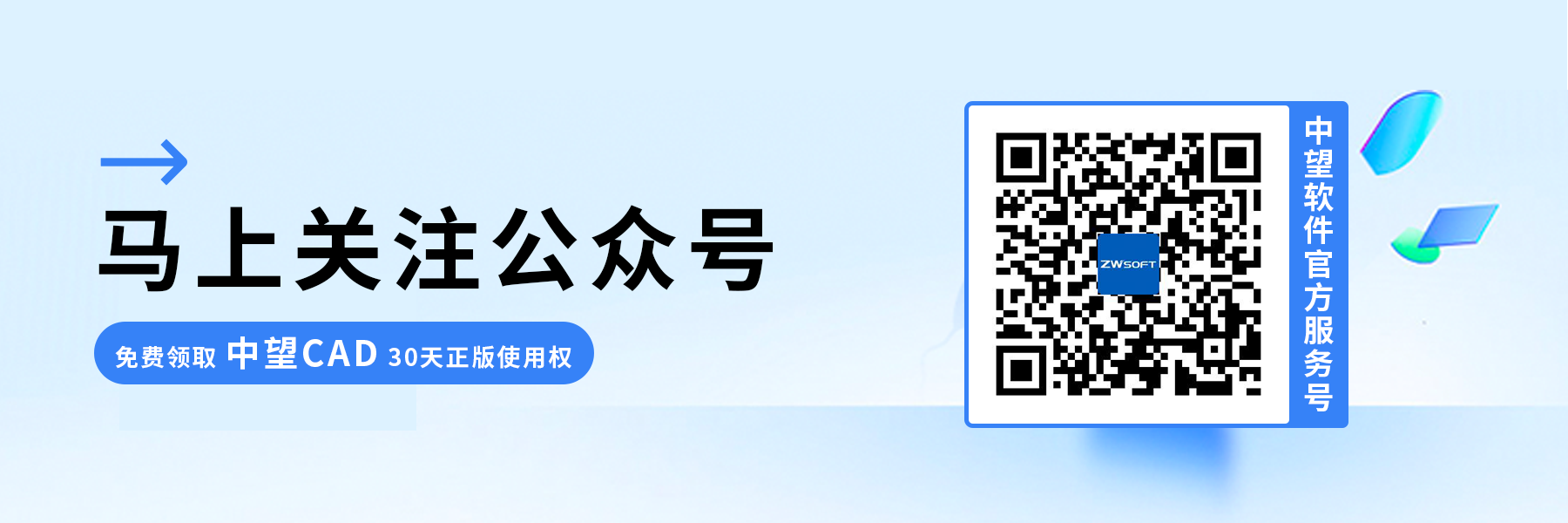
·數字化轉型正當時!中望+博超全國產電力行業解決方案助力行業創新發展2025-03-27
·中望隆迪落戶上海,開啟中國工業軟件產業升級新征程2025-03-25
·中望軟件2025經銷商大會圓滿召開,共繪工軟生態新藍圖2025-03-17
·中望CAx一體化技術研討會:助力四川工業,加速數字化轉型2024-09-20
·中望與江蘇省院達成戰略合作:以國產化方案助力建筑設計行業數字化升級2024-09-20
·中望在寧波舉辦CAx一體化技術研討會,助推浙江工業可持續創新2024-08-23
·聚焦區域發展獨特性,中望CAx一體化技術為貴州智能制造提供新動力2024-08-23
·ZWorld2024中望全球生態大會即將啟幕,誠邀您共襄盛舉2024-08-21
·玩趣3D:如何應用中望3D,快速設計基站天線傳動螺桿?2022-02-10
·趣玩3D:使用中望3D設計車頂帳篷,為戶外休閑增添新裝備2021-11-25
·現代與歷史的碰撞:阿根廷學生應用中望3D,技術重現達·芬奇“飛碟”坦克原型2021-09-26
·我的珠寶人生:西班牙設計師用中望3D設計華美珠寶2021-09-26
·9個小妙招,切換至中望CAD竟可以如此順暢快速 2021-09-06
·原來插頭是這樣設計的,看完你學會了嗎?2021-09-06
·玩趣3D:如何巧用中望3D 2022新功能,設計專屬相機?2021-08-10
·如何使用中望3D 2022的CAM方案加工塑膠模具2021-06-24
·CAD中如何繪制衣柜?2022-06-27
·CAD多線與多線樣式的設置2018-01-16
·捕捉自在拉伸STRETCH中的應用2018-12-12
·CAD捕捉靶框的大小有什么用2017-06-23
·設置CAD陣列距離的方法2020-08-19
·CAD塊屬性不顯示夾點2023-07-27
·CAD的繪圖命令--點、矩形、正多邊形2017-09-21
·用CAD設計一個抖音logo2018-10-16














